HEIC को एक मानक JPG में बदलने के लिए उपयोग करने के लिए 6 सर्वश्रेष्ठ HEIC से JPG कन्वर्टर्स
इस दिन और उम्र में, हम में से कई लोग तस्वीरें लेना पसंद करते हैं, चाहे वे सेल्फी हों या हमारे मोबाइल उपकरणों पर समूह, जैसे कि iPhones। IOS उपकरणों पर ली गई अधिकांश छवियां HEIC के प्रारूप में हैं क्योंकि यह iOS के लिए मानक छवि प्रारूप बन गई है। जब आप फ़ाइल को गैर-iOS वाले अन्य लोगों को स्थानांतरित करते हैं, तो यह नहीं खुलेगा क्योंकि वह डिवाइस डिफ़ॉल्ट रूप से इसका समर्थन नहीं करता है। यदि आप छवि फ़ाइल को अन्य उपकरणों पर भेजना चाहते हैं, तो आपको इसे एक जेपीजी प्रारूप में परिवर्तित करने पर विचार करना चाहिए क्योंकि यह प्रारूप कई उपकरणों द्वारा व्यापक रूप से समर्थन करता है। नीचे दी गई सूची आपको सिखाएगी HEIC को JPG में परिवर्तित करें पांच कन्वर्टर्स के साथ आप काम खत्म करने के लिए उपयोग कर सकते हैं।

भाग 1. वेब टूल्स का उपयोग करके HEIC को JPG में कैसे बदलें [ऑनलाइन तरीके]
हम उनके बारे में प्रासंगिक जानकारी प्रदान करने के लिए इन 3 उल्लिखित ऑनलाइन एचईआईसी कन्वर्टर्स में से प्रत्येक का परीक्षण करते हैं। यदि आप एक मुफ्त वेब टूल का उपयोग करना चाहते हैं, तो यह हिस्सा आपके लिए है, लेकिन याद रखें कि इस तरह के कनवर्टर का उपयोग करने की कुछ सीमाएं हैं। इससे भी महत्वपूर्ण बात यह है कि यदि आप रूपांतरण करते समय रुकावटों से बचने के लिए नीचे दिए गए टूल का उपयोग करते हैं तो एक स्थिर इंटरनेट कनेक्शन सुनिश्चित करें। उनमें से प्रत्येक को जानने के लिए कृपया नीचे पूरा विवरण पढ़ें।
JVC कनवर्टर करने के लिए FVC मुक्त HEIC
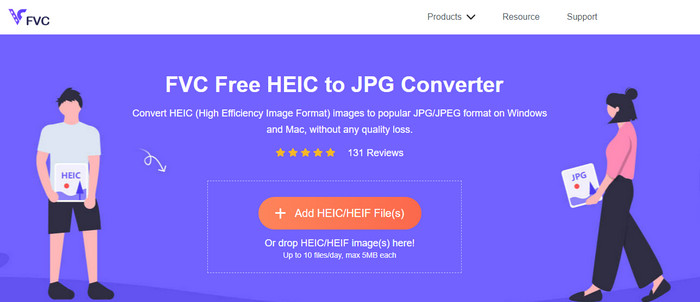
JVC कनवर्टर करने के लिए FVC मुक्त HEIC कुछ ही क्लिक में HEIC फाइलों को JPG फॉर्मेट में बदलने में आपकी मदद कर सकता है। इस वेब टूल के साथ, आपको अपने ड्राइव पर कोई अतिरिक्त इंस्टॉलर डाउनलोड करने या इसका उपयोग करने के लिए साइन अप करने की भी आवश्यकता नहीं होगी। यद्यपि यह उपकरण उपयोग करने के लिए स्वतंत्र है, कुछ सीमाएँ हैं, जैसे आप प्रति दिन दस फ़ाइलों तक परिवर्तित कर सकते हैं, और प्रत्येक छवि के लिए अधिकतम फ़ाइल आकार 5MB या उससे कम होना चाहिए। ऑनलाइन कुछ कन्वर्टर्स की तुलना में, यह पर्याप्त हो सकता है, खासकर यदि आप इसे अक्सर उपयोग नहीं कर रहे हैं। इसलिए, यदि आप ऑनलाइन टूल का परीक्षण करना चाहते हैं, तो आप नीचे दिए गए निर्देशों का पालन कर सकते हैं।
चरण 1। सबसे पहले और सबसे महत्वपूर्ण, इस पर क्लिक करें संपर्क अपने वेब ब्राउज़र पर एक नया टैब खोलने के लिए; यह लिंक आपको ऑनलाइन कनवर्टर की मुख्य वेबसाइट पर ले जाएगा।
चरण 2। को मारो HEIC/HEIF फ़ाइल जोड़ें, दिखाई देने वाले फ़ोल्डर में HEIC फ़ाइल ढूंढें, उस पर क्लिक करें और दबाएं खुला हुआ इसे अपलोड करने के लिए।
चरण 3। रूपांतरण प्रक्रिया स्वचालित रूप से शुरू हो जाएगी; कनवर्ट करना समाप्त होने पर अब आप डाउनलोड बटन पर क्लिक कर सकते हैं।
एचईआईसी से जेपीईजी
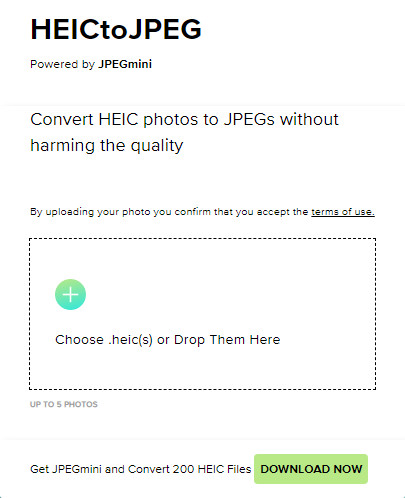
एचईआईसी से जेपीईजी एक ऑनलाइन टूल है जिस पर आप निर्भर हो सकते हैं कि एचईआईसी को जेपीजी में कैसे परिवर्तित किया जाए, उसी तरह जिस ऑनलाइन टूल का हमने उल्लेख किया है, वह एक्सेस करने के लिए स्वतंत्र है। इस उपकरण के साथ, आप अपनी HEIC फ़ाइल को एक समर्थित JPG में परिवर्तित कर सकते हैं और फिर उसे अन्य डिवाइस पर स्थानांतरित कर सकते हैं जो HEIC का समर्थन नहीं करता है। भले ही उपकरण आपके HEIC को परिवर्तित कर सकता है, आपको यह ध्यान रखना होगा कि आप प्रति दिन कितनी बार परिवर्तित कर सकते हैं, इसकी सीमाएँ हैं। उपर्युक्त ऑनलाइन कनवर्टर के विपरीत, यह वेब टूल प्रति दिन केवल पांच एचईआईसी फाइलों को परिवर्तित कर सकता है, जो अन्य कन्वर्टर्स की तुलना में बहुत अधिक सीमित है। यदि आप इसका उपयोग करना चाहते हैं, तो दिए गए चरणों का पालन करें।
चरण 1। अपने खोज इंजन पर वेब कनवर्टर खोजें और उसे खोलें।
चरण 2। दबाएं प्लस आपके डेस्कटॉप पर मौजूद HEIC फ़ाइल को अपलोड करने के लिए बटन।
चरण 3। अपलोडिंग प्रक्रिया और अनुकूलन की प्रतीक्षा करें, फिर क्लिक करें जेपीईजी डाउनलोड करें.
इमेज.कन्वर्ट-ऑनलाइन
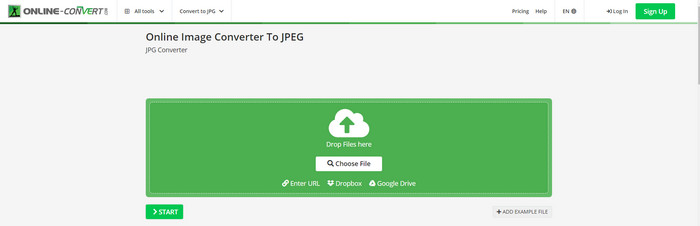
इमेज.कन्वर्ट-ऑनलाइन आपको चित्र की गुणवत्ता को समायोजित करने के लिए अन्य वैकल्पिक सेटिंग के साथ HEIC को JPG में ऑनलाइन बदलने की अनुमति देता है। पहले दो रूपांतरणों से दूर, आप वेबएस पर उपयोग कर सकते हैं, और आप बिना किसी सीमा के इस वेब टूल का उपयोग कर सकते हैं और अन्य दो ऑफ़र की तुलना में अपनी एचईआईसी फाइलों को यहां परिवर्तित कर सकते हैं। इसके अलावा, आप छवि की गुणवत्ता बढ़ा सकते हैं और वह संपीड़न चुन सकते हैं जो आप चाहते हैं। हालाँकि, इस उपकरण की छवि संपादन सुविधाएँ अन्य समर्पित संपादक की तरह समर्थक नहीं हैं जिनका आप उपयोग कर सकते हैं। फिर भी, यह अभी भी एक बेहतरीन HEIC कनवर्टर है जिसका आप उपयोग कर सकते हैं।
चरण 1। अपना पसंदीदा ब्राउज़र खोलें, टाइप करें इमेज.कन्वर्ट-ऑनलाइन, फिर खोलने के लिए क्लिक करें।
चरण 2। क्लिक करें फ़ाइल का चयन और वेब टूल पर HEIC फ़ाइल डालें।
चरण 3। छवि सेटिंग्स और संपीड़न समायोजित करें; क्लिक शुरू यदि सब कुछ व्यवस्थित हो गया है, तो इसे अपने डेस्कटॉप पर सहेजने के लिए डाउनलोड पर क्लिक करें।
भाग 2. विंडोज और मैक पर एचईआईसी फाइल को जेपीजी या जेपीईजी में कैसे बदलें [ऑफलाइन तरीके]
यदि आपके पास खराब इंटरनेट कनेक्शन है, तो ऊपर उल्लिखित वेब टूल इस समस्या को हल करने और संभालने का सबसे अच्छा विकल्प नहीं है। इसलिए, यदि आप इंटरनेट कनेक्शन का उपयोग किए बिना समस्या का समाधान करना चाहते हैं, तो आप नीचे बताए गए प्रत्येक टूल में हमारे द्वारा जोड़े गए चरणों को पढ़ और उनका पालन कर सकते हैं। ऑफ़लाइन तरीकों का उपयोग करके अपने डेस्कटॉप पर HEIC को कैसे परिवर्तित करें, यह जानने के लिए कृपया उन्हें ध्यान से पढ़ें।
Aiseesoft HEIC कनवर्टर - HEIC फ़ाइलों को परिवर्तित करने पर सर्वश्रेष्ठ विकल्प
ऐसीसॉफ्ट एचईआईसी कन्वर्टर वह उपकरण है जिसकी आपको कभी भी आवश्यकता होगी कि आप अपने डेस्कटॉप पर HEIC को JPG समस्या में कैसे बदलें। यदि आप HEIC फ़ाइल को परिवर्तित करने के लिए सबसे अच्छा उपकरण चाहते हैं, तो इसमें कोई संदेह नहीं है कि यह वह उपकरण है जो आपकी मदद कर सकता है। इसकी सरलता के साथ, आपको टूल का उपयोग करने के लिए एक पेशेवर होने की आवश्यकता नहीं होगी, क्योंकि कुछ ही क्लिक के साथ, आप अपनी पहुंच में परिवर्तित HEIC प्राप्त कर सकते हैं।
अपनी परिवर्तित करने की क्षमता के अलावा, यह उपकरण एक लाइटनिंग बोल्ट रूपांतरण प्रक्रिया का समर्थन करता है, इसलिए अधिक चिंता न करें क्योंकि आपके पास तुरंत JPEG हो सकता है। हैरानी की बात है कि यदि आपके पास विभिन्न HEIC फाइलें हैं, तो टूल एक साथ कई HEIC फाइलों को बदल सकता है। अद्भुत, है ना? यदि आप हमारे द्वारा बताए गए विवरण से चकित हैं, तो आपको बाद के चरणों को पढ़ना जारी रखना चाहिए क्योंकि हम विंडोज और मैक पर सफलतापूर्वक एचईआईसी को जेपीजी में बदलने के लिए एक आसान-से-पालन ट्यूटोरियल प्रदान करते हैं।
चरण 1। सॉफ्टवेयर डाउनलोड करने के बाद इंस्टालेशन प्रोसेस को फॉलो करें, फिर उसे ओपन करें।
चरण 2। तुम कर सकते हो खींचें और छोड़ें फ़ाइल को यहाँ अपलोड करने की एक आसान प्रक्रिया के लिए यहाँ HEIC फ़ाइलें, या आप या तो क्लिक कर सकते हैं HEIC . जोड़ें, अपने डेस्कटॉप पर फ़ाइल ढूंढें, फिर क्लिक करें खुला हुआ इसे लगाने के लिए।
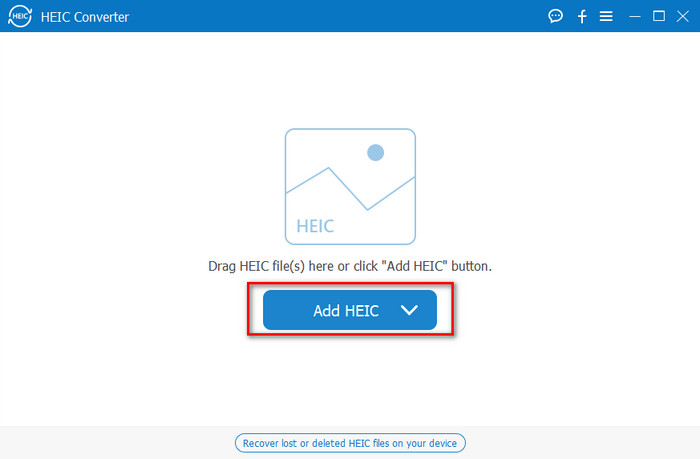
आप यहां जितनी चाहें उतनी HEIC फाइल जोड़ सकते हैं क्योंकि यह टूल एक साथ HEIC फाइल को JPG में बदल सकता है।
चरण 3। HEIC फ़ाइल अपलोड करने के बाद, क्लिक करें ड्रॉप डाउन इंटरफ़ेस के ऊपरी दाएं कोने पर स्थित बटन और चुनें जेपीईजी/जेपीजी.
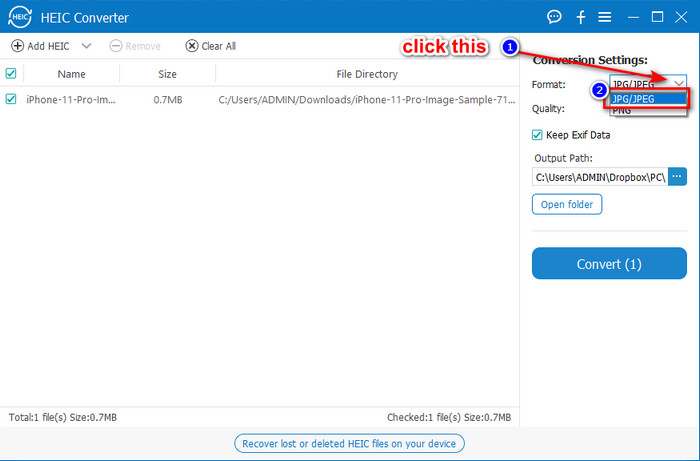
वैकल्पिक. कुछ कन्वर्टर्स के विपरीत, यहां, आप HEIC छवि की गुणवत्ता को इस पर बदलकर समायोजित कर सकते हैं गुणवत्ता इससे पहले कि आप इसे निर्यात करें।
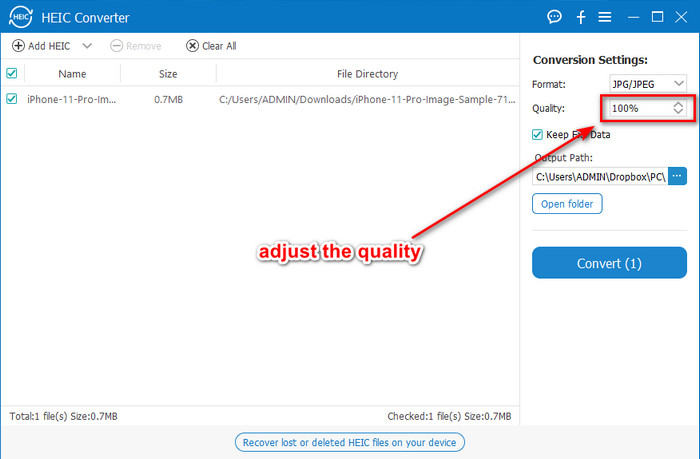
चरण 4। यदि सब कुछ हो गया है और आप HEIC को JPG में बदलने के लिए तैयार हैं, तो अब आप क्लिक कर सकते हैं धर्मांतरित बटन। रूपांतरण प्रक्रिया शुरू हो जाएगी; इस उपकरण का समर्थन करने वाली अल्ट्रा-फास्ट कनवर्टिंग प्रक्रिया के कारण प्रतीक्षा करना अनावश्यक है। जितना आसान है, अब आप फ़ाइल को किसी अन्य प्रारूप में साझा कर सकते हैं लेकिन .jpg एक्सटेंशन में।
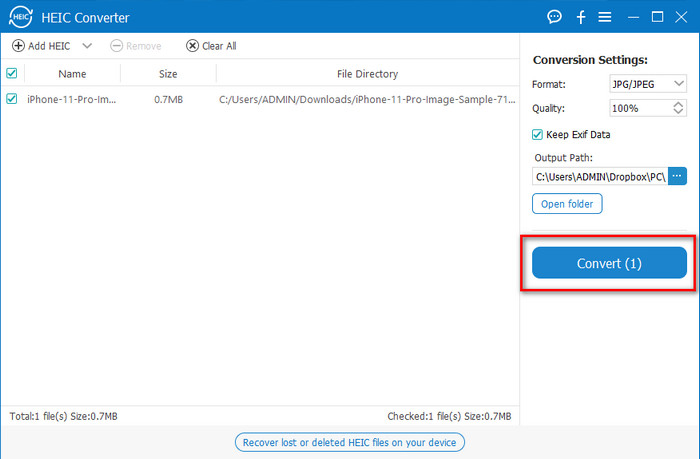
आपकी HEIC फ़ोटो को JPG में बदलने के लिए बस इतना ही। साथ ही, आप इस टूल का उपयोग एक बैच में HEIC को PNG में बदलने के लिए कर सकते हैं।
पूर्वावलोकन
पूर्वावलोकन मूल छवि दर्शक है जिसका उपयोग आप HEIC प्रारूप को देखने और बदलने के लिए कर सकते हैं। हालाँकि, इस उपकरण को परिवर्तित करना सामान्य नहीं है जो इस लेख के अन्य उपकरण की तरह एक प्रक्रिया लेगा। यदि आप इस डिफ़ॉल्ट छवि व्यूअर का उपयोग करते हैं, तो आप HEIC के फ़ाइल एक्सटेंशन को .jpg में बदल सकते हैं।
देखने और परिवर्तित करने की क्षमता के अलावा, यह पीडीएफ फाइलों को एन्क्रिप्ट भी कर सकता है और फ़ाइल के उपयोग, छवि सुधार, और अन्य को प्रतिबंधित कर सकता है। यदि आप एक मैक उपयोगकर्ता हैं, तो आप macOS पर HEIC को JPG में बदलने के लिए नीचे दिए गए चरणों का पालन कर सकते हैं।
चरण 1। अपनी खोलो खोजक, का पता लगाएं पूर्वावलोकन, फिर टूल का उपयोग करके HEIC फ़ाइल खोलें।
चरण 2। पूर्वावलोकन के साथ फ़ाइल खोलने के बाद, पर जाएँ फ़ाइल मेनू और सूची में चुनें निर्यात.
चरण 3। प्रारूप पर क्लिक करें और इनमें से किसी एक का चयन करें जेपीईजी या जेपीईजी-2000, और क्लिक करें सहेजें यदि आप समाप्त हो गए हैं।
तार से पुष्ट किया हुआ फ़ीता
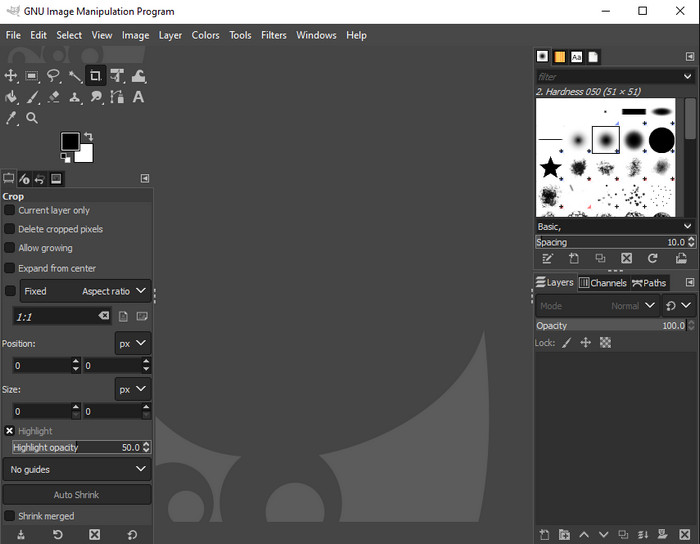
तार से पुष्ट किया हुआ फ़ीता एक समर्पित छवि संपादक है जिसे आप अपने विंडोज और मैक पर डाउनलोड कर सकते हैं। यह उपकरण HEIC फ़ाइल के संपादन का समर्थन करता है; आपको इसे बेहतर दिखाना होगा, जैसे संतृप्ति, कंट्रास्ट आदि को समायोजित करना। मैक पर उपलब्ध पूर्वावलोकन के समान, यह उपकरण कनवर्टर के रूप में नहीं करता है, लेकिन यह एचईआईसी के फ़ाइल एक्सटेंशन को जेपीई, जेपीईजी, जेपीजी में बदल सकता है। या कोई अन्य छवि प्रारूप जो आप चाहते हैं।
कनवर्ट करने के लिए इस टूल की पेशकश करने के लिए बहुत कुछ नहीं है, लेकिन यदि आप सीखना चाहते हैं कि पीसी पर एचईआईसी को जेपीजी में कैसे परिवर्तित किया जाए, तो आप नीचे दिए गए चरणों को कॉपी कर सकते हैं।
चरण 1। अपने विंडोज या मैक पर सॉफ्टवेयर डाउनलोड करें, फिर डाउनलोडिंग प्रक्रिया के बाद इसे लॉन्च करें।
चरण 2। के पास जाओ फ़ाइल मेनू, क्लिक करें खुला हुआ, अपने डेस्कटॉप पर मौजूद HEIC फ़ाइल का चयन करें और उसे अपलोड करें।
चरण 3। वापस इस पर फ़ाइल मेनू, क्लिक करें निर्यात के रूप में, फिर निर्यात छवि का एक पैनल दिखाई देगा, क्लिक करें फ़ाइल प्रकार चुनें (एक्सटेंशन द्वारा), फिर सूची में JPEG पर क्लिक करें। अंत में, क्लिक करें निर्यात यदि आप कर चुके हैं।
भाग 3. HEIC को JPEG में बदलने के बारे में अक्सर पूछे जाने वाले प्रश्न
HEIC तस्वीरों को JPG में बदलने के बाद, क्या यह पारदर्शिता को दूर करता है?
हाँ, आपके द्वारा प्रारूप को JPG में बदलने के बाद HEIC वसीयत की पारदर्शिता अनुपलब्ध है। आखिरकार, जेपीईजी या जेपीजी पीएनजी की तरह पारदर्शिता का समर्थन नहीं करते हैं। इसके बजाय, आप का उपयोग कर सकते हैं ऐसीसॉफ्ट एचईआईसी कन्वर्टर एचईआईसी को पारदर्शी पीएनजी में बदलने के लिए। चरण 3 में, ड्रॉप-डाउन बटन पर क्लिक करने के बाद, जेपीजी/जेपीईजी के बजाय पीएनजी चुनें, फ़ाइल को निर्यात करने के लिए अगले चरणों का पालन करें।
एचईआईसी प्रारूप क्या है?
HEIC एक ज्ञात प्रारूप है जिसमें छवि फ़ाइलें होती हैं लेकिन JPG की तुलना में छोटे फ़ाइल आकार में, लेकिन गुणवत्ता संरक्षित और उच्च गुणवत्ता वाली होती है। ऐप्पल इंक अब इस प्रारूप का उपयोग अपने आईओएस और मैक उत्पादों पर मूल छवि प्रारूप के रूप में करता है। यदि आप उक्त प्रारूप के बारे में अधिक जानना चाहते हैं, तो आप इसके बारे में अधिक जानने के लिए इस लिंक पर क्लिक कर सकते हैं HEIC फ़ाइल स्वरूप.
क्या मैं HEIC को JPG में परिवर्तित कर सकता हूँ?
आप का उपयोग कर सकते हैं ऐसीसॉफ्ट एचईआईसी कन्वर्टर, एक समर्पित बैच HEIC फ़ाइल कनवर्टर जिसे आप अपने Windows और Mac पर डाउनलोड कर सकते हैं। यहां जितनी चाहें उतनी HEIC फाइलें अपलोड करें, फिर उन सभी को उनकी गुणवत्ता को खराब किए बिना JPG या PNG में बदल दें। साथ ही, आप कितनी बार कनवर्ट कर सकते हैं, इसकी कोई सीमा नहीं है, और फ़ाइल का आकार इस टूल से कोई फर्क नहीं पड़ता।
निष्कर्ष
अब आप सूचना और चरणों के साथ HEIC फ़ाइलों को JPG प्रारूप में परिवर्तित करने का काम संभाल सकते हैं। चुनें कि क्या आप एक ऑनलाइन एचईआईसी से जेपीजी कनवर्टर या ऑफलाइन एक का उपयोग करना चाहते हैं; आपकी पसंद जो भी हो, सफलता आपके बगल में है क्योंकि आपने इस लेख को अच्छी तरह से पढ़ा है।
यदि आपने अभी तक तय नहीं किया है कि क्या उपयोग करना है, तो हमारा सुझाव है कि आप डाउनलोड करें ऐसीसॉफ्ट एचईआईसी कन्वर्टर, क्योंकि यह सूची में बाकी के बीच सबसे अच्छा HEIC कनवर्टर है। आप उपकरण को अपने डेस्कटॉप पर डाउनलोड करके परीक्षण कर सकते हैं, देख सकते हैं कि क्या यह आप पर फिट बैठता है, और ऊपर दिए गए चरणों का पालन करके समस्या का समाधान कर सकते हैं।



 वीडियो कनवर्टर अंतिम
वीडियो कनवर्टर अंतिम स्क्रीन अभिलेखी
स्क्रीन अभिलेखी



